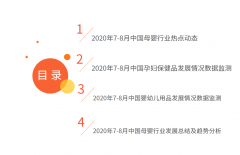华为手机连苹果电脑如何传文件?看完秒懂
时间:2020-09-25 11:20:09
作者:重庆seo小潘
来源:
今日,花粉俱乐部分享了一则教程,使用华为手机助手就能轻松实现上述操作。 据介绍,华为手机助手是一款管理华为智能设备(包括手机和平板)的电脑端软件。可以在电脑上管理手机图片、视频等数据,同时备份和恢复手机数据。 具体方法如下: 华为手机助手如何
今日,花粉俱乐部分享了一则教程,使用华为手机助手就能轻松实现上述操作。
据介绍,华为手机助手是一款管理华为智能设备(包括手机和平板)的电脑端软件。可以在电脑上管理手机图片、视频等数据,同时备份和恢复手机数据。
具体方法如下:
华为手机助手如何和Mac电脑连接?
首先,在Mac电脑上访问华为官网选择“Mac下载”选项,下载并安装最新版本的华为手机助手。
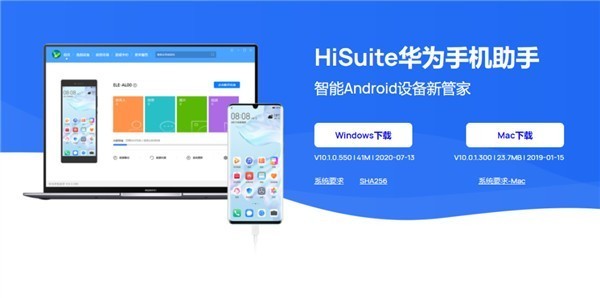
点击手机上的设置>安全>更多安全设置,打开允许通过HDB连接设备(允许HiSuite通过HDB连接设备)开关。
其次,通过 USB 数据线将手机连接至电脑。在手机弹出的 USB 连接方式中选择传输文件。根据提示在手机上安装手机助手APK。
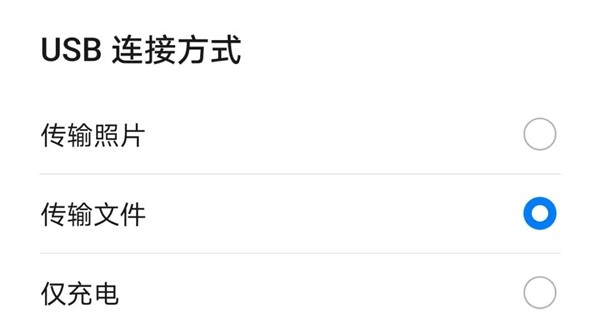
最后,在电脑上打开华为手机助手进行连接。按照界面提示,建立手机与电脑的连接。
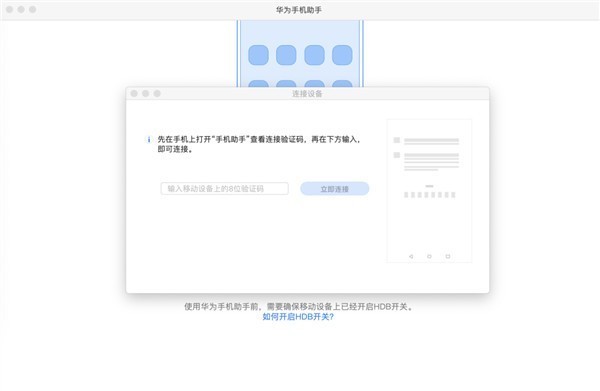
手机在Mac电脑上备份和恢复数据
在华为手机助手主界面点击备份/恢复,在备份页签选中数据进行备份。
联系人、短信、通话记录等十余种数据都可以备份。
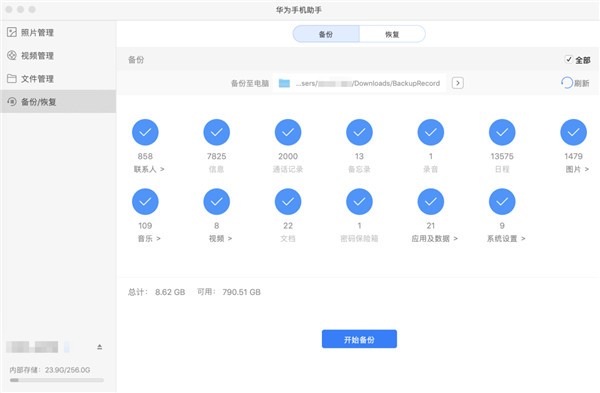
备份数据默认保存在电脑的 /Users/userName/Downloads/BackupRecord路径下。
当需要恢复数据时,在恢复页签从电脑端找到备份路径恢复数据到手机,特别方便。
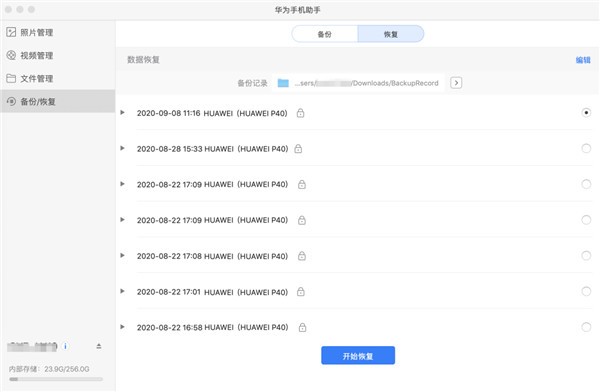
手机和Mac电脑之间互传文件
想从手机往电脑上传个文件,或者想把电脑里的文件传给手机,都可以通过文件管理处理。
在华为手机助手主界面选择文件管理,点击界面下方导入、导出功能即可互传。
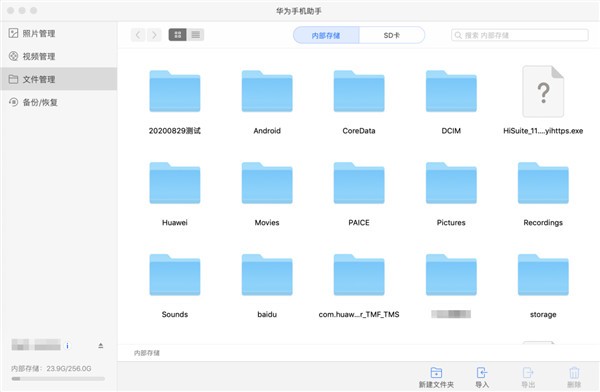
在Mac电脑上管理手机影像
在华为手机助手主界面选择照片管理,单击选中照片,双击打开大图查看照片,可以同时勾选多张照片,进行导入、导出或删除操作。
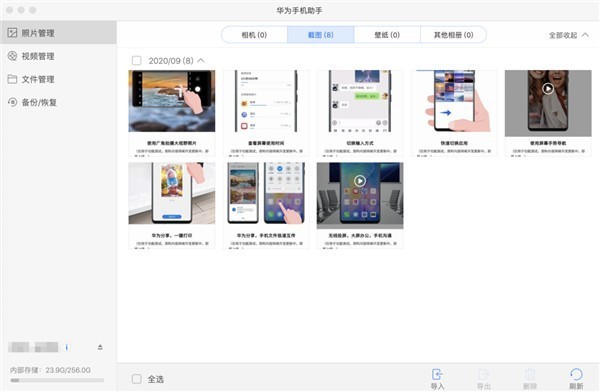
还没试过的朋友,赶快连接Mac试试了。

【ZOL客户端下载】看最新科技资讯,APP市场搜索“中关村在线”,客户端阅读体验更好。